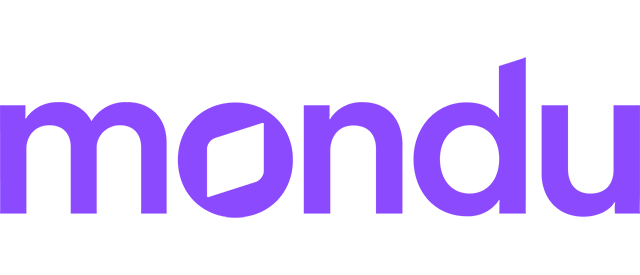- Alle laptops
- Top 10 laptops
- Zakelijke laptops
- Gaming laptops
- Windows laptops
- Apple MacBooks
- Mini laptops
- Chromebooks
- Copilot+ PC laptops
- AI laptops
- Outlet
- 11 inch laptops
- 12 inch laptops
- 13 inch laptops
- 14 inch laptops
- 15 inch laptops
- 16 inch laptops
- 17 inch laptops
- 18 inch laptops
- Muizen
- Ergonomische muizen
- Muismatten
- Laptop-tassen
- Laptop-sleeves
- Laptop-rugzakken
- Laptop-tassen bedrukken
- Externe harde schijven
- Externe DVD spelers
- Rekenmachines
- Microsoft Windows
- Microsoft Office
- Antivirus & Beveiliging
- Software downloads
- Laptop Check & Update service
- Home & Office desktops
- Paradigit Workstations
- Paradigit Game PC's
- Powered by MSI
- Powered by NZXT
- StreamWithLien Gaming PC
- Stel zelf samen
- Alle desktops
- Top 10 desktops
- Zakelijke desktops
- Game PC's
- All-in-one PC's
- Apple iMac
- Thin Clients
- Mini PC's
- Monitoren
- Muizen
- Ergonomische muizen
- Toetsenborden
- Printers
- Headsets
- Speakers
- Webcams
- Gamecontrollers & Joysticks
- Processoren
- Moederborden
- Werkgeheugen
- Videokaarten
- Netwerkkaarten
- Behuizingen
- Voedingen
- Interne harde schijven
- SSD schijven
- DVD/Blu-ray drives
- AMD Threadripper
- Monitoren
- Top 10 monitoren
- Webcams
- Video conferencing
- Gaming monitoren
- Portable monitoren
- OLED monitoren
- Smart monitoren
- Accesspoints
- Powerline homeplugs
- Range extenders
- Routers
- Switches
- MiFi routers
- Multiroom WiFi
- Netwerkadapters
- Netwerkkaarten
- NAS
- Top 10 routers
- Alle SSD's
- Top 10 SSD
- M.2 SSD
- 2,5 inch SATA
- Interne SSD
- Externe SSD
- 256 GB SSD
- 512 GB SSD
- 1 TB SSD
- 2 TB SSD
- Interne harde schijven
- Externe harde schijven
- Alle harde schijven
- Top 10 externe harde schijven
- Top 10 interne harde schijven
- Geheugenkaarten
- 64 GB geheugenkaarten
- 128 GB geheugenkaarten
- 256 GB geheugenkaarten
- USB sticks
- 64 GB USB
- 128 GB USB
- 256 GB USB
- Zakelijke laptops
- Zakelijke desktops
- Mobiele workstations
- Workstations
- Zakelijke All-in-One PC's
- Chromebooks
- Monitoren
- Docking stations
- Thin Clients
- Zakelijke printers
- Video conferencing
- AMD Threadripper
- Kies een categorie
-
Laptops
Schermformaat
- 11 inch laptops
- 12 inch laptops
- 13 inch laptops
- 14 inch laptops
- 15 inch laptops
- 16 inch laptops
- 17 inch laptops
- 18 inch laptops
MerkenAccessoires- Muizen
- Ergonomische muizen
- Muismatten
- Laptop-tassen
- Laptop-sleeves
- Laptop-rugzakken
- Laptop-tassen bedrukken
- Externe harde schijven
- Externe DVD spelers
- Rekenmachines
BenodigdhedenSoftware- Microsoft Windows
- Microsoft Office
- Antivirus & Beveiliging
- Software downloads
- Laptop Check & Update service
Advies -
Desktops
Randapparatuur
- Monitoren
- Muizen
- Ergonomische muizen
- Toetsenborden
- Printers
- Headsets
- Speakers
- Webcams
- Gamecontrollers & Joysticks
BenodigdhedenSoftwareAdvies -
Componenten
ComponentenBenodigdhedenSoftwareBuilt by ParadigitAdvies
-
Beeld & Geluid
Beeld
- Monitoren
- Top 10 monitoren
- Webcams
- Video conferencing
- Gaming monitoren
- Portable monitoren
- OLED monitoren
- Smart monitoren
Monitor formaatGeluid -
Gaming
ComputersComponentenBedieningBeeld & GeluidAdvies
-
Tablets & E-readers
Tablet accessoiresTablet merkenSmartwatchesBenodigdheden
-
Netwerk & Smarthome
NetwerkSmarthomeBeveiliging
-
Randapparatuur
BeeldBeeld accessoiresBedieningAccessoiresKabelsGeluidGeluid accessoiresNetwerkNetwerk accessoiresPrinters & ScannersPrinter accessoires
-
Printers
MerkenBenodigdhedenAdvies
-
Opslag
SSD
- Alle SSD's
- Top 10 SSD
- M.2 SSD
- 2,5 inch SATA
- Interne SSD
- Externe SSD
- 256 GB SSD
- 512 GB SSD
- 1 TB SSD
- 2 TB SSD
SSD merkenHarde schijven- Interne harde schijven
- Externe harde schijven
- Alle harde schijven
- Top 10 externe harde schijven
- Top 10 interne harde schijven
NASNAS merkenOpslag medium- Geheugenkaarten
- 64 GB geheugenkaarten
- 128 GB geheugenkaarten
- 256 GB geheugenkaarten
- USB sticks
- 64 GB USB
- 128 GB USB
- 256 GB USB
BenodigdhedenAdvies -
Zakelijk
Zakelijke producten
- Zakelijke laptops
- Zakelijke desktops
- Mobiele workstations
- Workstations
- Zakelijke All-in-One PC's
- Chromebooks
- Monitoren
- Docking stations
- Thin Clients
- Zakelijke printers
- Video conferencing
- AMD Threadripper
Paradigit computersRandapparatuurAccessoiresSoftware & GarantieAdvies
Dé specialist, legt het uit!
Koopgidsen
Tips & informatie
Hulp nodig?
NAS
NAS: veilige opslag voor back-ups of streamen in uw persoonlijke cloud
Tegenwoordig bewaren we alles digitaal. Denk aan die leuke vakantiekiekjes of uw favoriete films. Maar ook de belangrijke bestanden van uw administratie. Daarom is het belangrijk om op een veilige manier back-ups te maken, zodat u uw belangrijke bestanden niet verliest. Het maken van een veilige back-up kan bijvoorbeeld op een externe USB harde schijf of USB stick. Dat is een prima start, maar met een NAS (Network Attached Storage) kunt u nog veel meer. Met een NAS creëert u in principe een persoonlijke cloud. Het is een apparaat met één of meerdere opslagmedia (zoals harde schijven en SSD's), dat u aansluit op uw thuis- of kantoornetwerk. Een NAS is vergelijkbaar met een computer en heeft bijna dezelfde onderdelen. Het grote verschil is dat een NAS speciaal is gemaakt om elk moment van de dag bestanden op te slaan en ze op afstand te openen. Met een NAS kunt u overal ter wereld bij uw data, of u nu dat ene document wilt uitprinten tijdens een business trip of uw favoriete film wilt streamen op vakantie. Met een NAS heeft u altijd alles bij de hand!

Drie verschillende NAS servers.
Hoe installeer ik een NAS?
 Een NAS wordt geleverd zonder harde schijven of SSD's. Deze opslagmedia moet u dus afzonderlijk bij uw NAS aanschaffen en in de NAS plaatsen. Meestal gaat dat heel eenvoudig, door een paar schroeven los te draaien en de harde schijven of SSD's in een slede te klikken of te schroeven. Bekijk op de website van de fabrikant of in de handleiding hoe het precies moet. Vervolgens sluit u de NAS aan op de modem of router met een internetkabel. Zodra u de voedingsaansluiting hebt aangesloten, zet u de NAS aan. Het opstarten van de NAS kan een paar minuten duren. Bij vrijwel elke NAS heeft u software nodig. Deze wordt vaak bijgeleverd in de verpakking, maar is ook te vinden op de website van de fabrikant. Installeer de software en open het programma. In de meeste gevallen helpt de software u om stap voor stap de NAS te configureren en zal het programma de NAS automatisch gaan zoeken. Nadat u de basisconfiguratie heeft uitgevoerd kunt u de NAS gaan gebruiken. De software beschikt vaak over een aantal aanvullende features, zoals extra beveiliging, toegangsmogelijkheden of datamonitoring. Het kan interessant zijn om eens in reviews van andere gebruikers te duiken of tutorials op de website van de fabrikant te volgen. Op die manier kunt u het maximale halen uit uw NAS!
Een NAS wordt geleverd zonder harde schijven of SSD's. Deze opslagmedia moet u dus afzonderlijk bij uw NAS aanschaffen en in de NAS plaatsen. Meestal gaat dat heel eenvoudig, door een paar schroeven los te draaien en de harde schijven of SSD's in een slede te klikken of te schroeven. Bekijk op de website van de fabrikant of in de handleiding hoe het precies moet. Vervolgens sluit u de NAS aan op de modem of router met een internetkabel. Zodra u de voedingsaansluiting hebt aangesloten, zet u de NAS aan. Het opstarten van de NAS kan een paar minuten duren. Bij vrijwel elke NAS heeft u software nodig. Deze wordt vaak bijgeleverd in de verpakking, maar is ook te vinden op de website van de fabrikant. Installeer de software en open het programma. In de meeste gevallen helpt de software u om stap voor stap de NAS te configureren en zal het programma de NAS automatisch gaan zoeken. Nadat u de basisconfiguratie heeft uitgevoerd kunt u de NAS gaan gebruiken. De software beschikt vaak over een aantal aanvullende features, zoals extra beveiliging, toegangsmogelijkheden of datamonitoring. Het kan interessant zijn om eens in reviews van andere gebruikers te duiken of tutorials op de website van de fabrikant te volgen. Op die manier kunt u het maximale halen uit uw NAS!
Welke NAS moet ik kopen?
 NAS-apparaten zijn er in alle soorten en maten. Welke het best bij u past, hangt voor het grootste gedeelte af van wat u met het apparaat wilt gaan doen. U kunt gaan voor de duurste, maar die biedt heel erg veel functies die u misschien nooit gebruikt. Als u alleen centrale opslag zoekt, dan kunt u al volstaan met een voordelig apparaat. Wilt u ook downloaden met de NAS, dan is het verstandig om een wat duurder model te nemen. Zoekt u een apparaat dat als spil moet dienen in uw thuiskantoor, dan worden de duurste apparaten interessant.
NAS-apparaten zijn er in alle soorten en maten. Welke het best bij u past, hangt voor het grootste gedeelte af van wat u met het apparaat wilt gaan doen. U kunt gaan voor de duurste, maar die biedt heel erg veel functies die u misschien nooit gebruikt. Als u alleen centrale opslag zoekt, dan kunt u al volstaan met een voordelig apparaat. Wilt u ook downloaden met de NAS, dan is het verstandig om een wat duurder model te nemen. Zoekt u een apparaat dat als spil moet dienen in uw thuiskantoor, dan worden de duurste apparaten interessant.
Let bij het aanschaffen van een NAS op het aantal bays. Dat is het aantal harde schijven dat u in de NAS kunt plaatsen. Denk hierbij aan eventuele uitbreidingen. Let ook op eventuele aansluitmogelijkheden, zoals het aansluiten van uw printer direct op de NAS via USB. Tot slot zijn de harde schijven van belang. Een NAS wordt soms met en soms zonder harde schijven geleverd.
Wat is de beste NAS?
Kenmerkend voor een NAS is het aantal sloten dat beschikbaar is. Zo zijn er NAS'sen met ruimte voor 1, 2 of 4 harde schijven of SSD's. Heel logisch, is dat hoe meer sloten beschikbaar zijn, hoe meer opslagruimte u kunt creëren. Echter, heeft het gebruik van meerdere sloten nog een voordeel. U kunt de NAS namelijk zo instellen dat de harde schijven of SSD's kopieën van elkaar maken. Mocht er een harde schijf of SSD defect raken, dan kunt u al uw data nog herstellen. Op deze manier kunt u veiliger back-ups maken dan bijvoorbeeld met een USB-stick of externe harde schijf. De kanttekening bij deze kopieerfunctie is dat u dubbele opslagruimte nodig heeft. Wilt u bijvoorbeeld 3 TB aan opslagruimte beschikbaar stellen, dan heeft u twee harde schijven nodig van 3 TB. Dat wetende, moet u voor uzelf bepalen over hoeveel sloten uw nieuwe NAS moet beschikken. Ook belangrijk is hardware van de NAS. Een NAS die beschikt over een snelle dual-core processor en veel werkgeheugen kan sneller data verwerken dan een model die dat niet heeft. U heeft trouwens niets aan al die snelheid als uw netwerk het niet bij kan benen. Een NAS werkt het snelst op een bekabelde gigabit verbinding. Een snelle draadloze verbinding kan ook vlot werken. Hetgeen wat een NAS écht onderscheidend maakt is software. Een NAS werkt altijd met een softwareprogramma om de NAS te beheren. De mogelijkheden en gebruiksvriendelijkheid van de software verschillen per fabrikant. Een NAS is een redelijk technisch product en kan dus wat vragen oproepen. Uiteraard staan wij altijd voor u klaar! Een andere goede tip is het bekijken van reviews op onafhankelijke websites, die geven ook veel inzichten.
Wat is nog meer handig naast een NAS
Met een NAS maakt u een persoonlijke opslagruimte die u via uw netwerk of het internet kunt benaderen om een back-up te maken of te streamen.
| Draadloze router | Uw internetervaring begint bij het plaatsen van de juiste router. Met een router creëert en beheert u uw netwerk van bekabelde en draadloze verbindingen |
|---|---|
| Draadloze adapter | Maak van uw bedrade apparaat een Wifi apparaat met behulp van een Wifi USB adapter, of een Wifi-kaart die u in uw PC kunt plaatsen. |
| Switch | Sluit eenvoudig extra bekabelde apparaten aan, zonder verlies van snelheid. |
| Access point | Voor iedereen die Wifi zwakte wil oplossen, of het Wifi bereik wil vergoten binnen- en buitenshuis, kan een range extender of access point een oplossing bieden. |
| Powerline adapter | Heeft u last van ondoordringbare Wifi zones? En geen zin om gaten te boren en kabels te leggen? Probeer internet via het lichtnet te verspreiden met een set powerline adapters. |
Wilt u meer informatie over NAS of hulp bij de keuze van de juiste NAS? Bekijk dan onze NAS apparaten of kom langs in één van onze winkels voor hulp en advies.